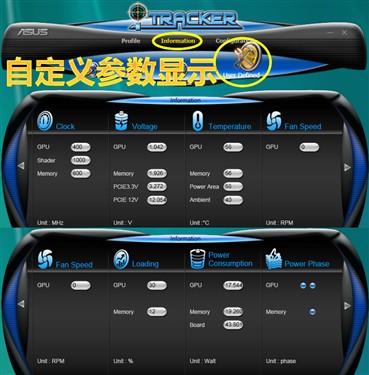像玩主板样玩显卡!玩家国度显卡首测
显卡的安装就没必要多做介绍了,只要安装配套光盘中提供的显卡驱动(NVIDIA公版Forceware也行)和iTracker软件就可以了,然后系统重新启动之后就会自动加载iTracker软件,现在就可以体验玩家国度显卡所提供的特殊功能了。
● 华硕玩家国度显卡监控功能全面介绍:
iTracker软件的界面十分友好,主要有三大选项:Profile(自定义存档)、Information(监控信息)和Configuration(手动配置),每个选项下面又包含了一些子选项,首先我们来看看Information里面能够监控什么参数:
上图为Information-GPU选项卡,里面包括了与GPU相关的七大参数,其中“频率/温度/转速”这三项一般的中高端显卡也能支持,而GPU“电压/负载/功率/供电”四项则是普通显卡所不具备的,属于华硕创新!(注:ATI显卡支持监控GPU负载,而普通NVIDIA显卡不支持)
上图为Information-Memory选项卡,里面包括了与显存相关的六大参数,和GPU相比少了风扇转速一项。其中显存“电压/温度/负载/功率/供电”五项监控都属于华硕创新!
上图为Information-System选项卡,里面包括PCB相关的五大参数,可以检测显卡从PCI-E接口输入的+3.3V和+12V电压波动,供电模快温度和环境温度都能监测到,最后一项是显卡整体功率,大概比前面的GPU+显存功率要大一些,看来供电模块和PCB走线也要消耗不小的电能。
最后一项是Information-User Defined选项卡,就是将前面的GPU/显存/PCB资料统一归类整理,方便玩家直观的监控所有相关参数,可以看到分为两页,有“频率/电压/温度/转速/负载/功率/供电”七大类多达十九项参数,基本上您能想到的、没想到的参数都集合于此!
关注我们